Win10系统设置系统环境变量的方法
时间:2023-10-12 14:21:32作者:极光下载站人气:687
很多小伙伴之所以喜欢使用win10系统,就是因为Win10系统中的功能十分的丰富,并且允许我们根据自己的使用习惯或需求对电脑进行各种个性化设置。有的小伙伴在使用Win10系统时想要更改系统环境变量,但又不知道该在哪里找到相关设置。其实很简单,我们只需要打开系统属性弹框,然后在高级页面中就能看到环境变量选项,打开该选项之后在弹框中点击新建选项,再完成变量名和变量值的设置,最后点击确定选项即可。有的小伙伴可能不清楚具体的操作方法,接下来小编就来和大家分享一下Win10系统设置系统环境变量的方法。
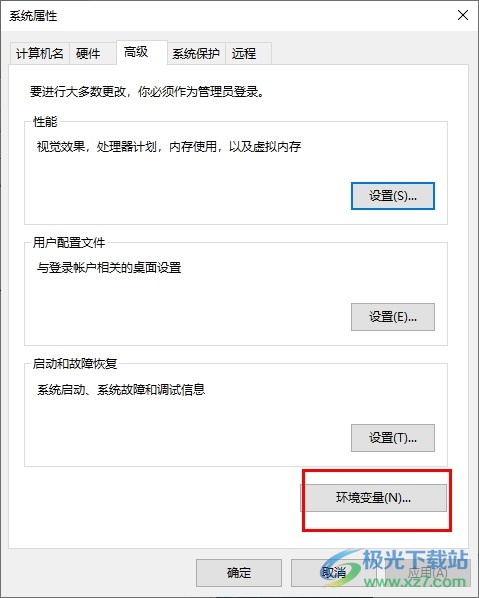
方法步骤
1、第一步,我们在电脑中使用“win+I”打开Windows设置页面,然后在该页面中打开系统选项
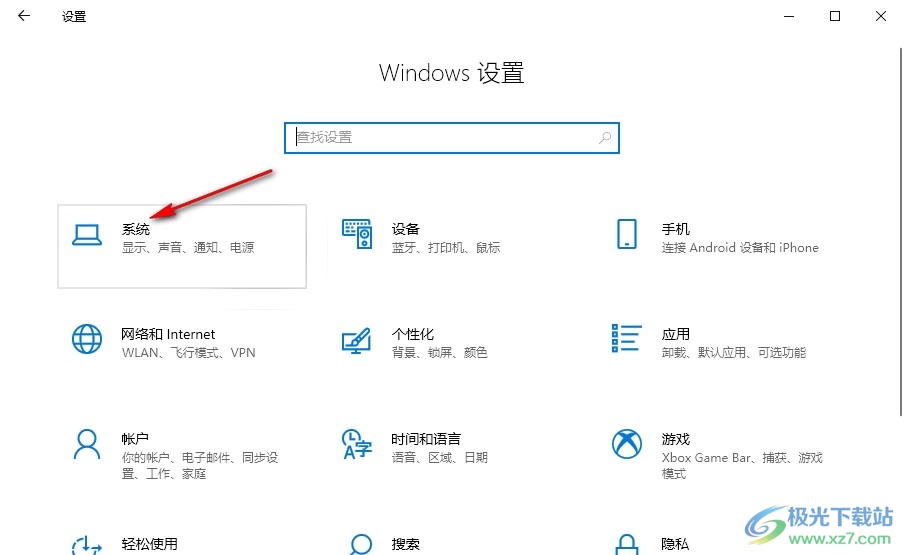
2、第二步,进入系统页面之后,我们在“关于”页面中点击打开“高级系统设置”选项
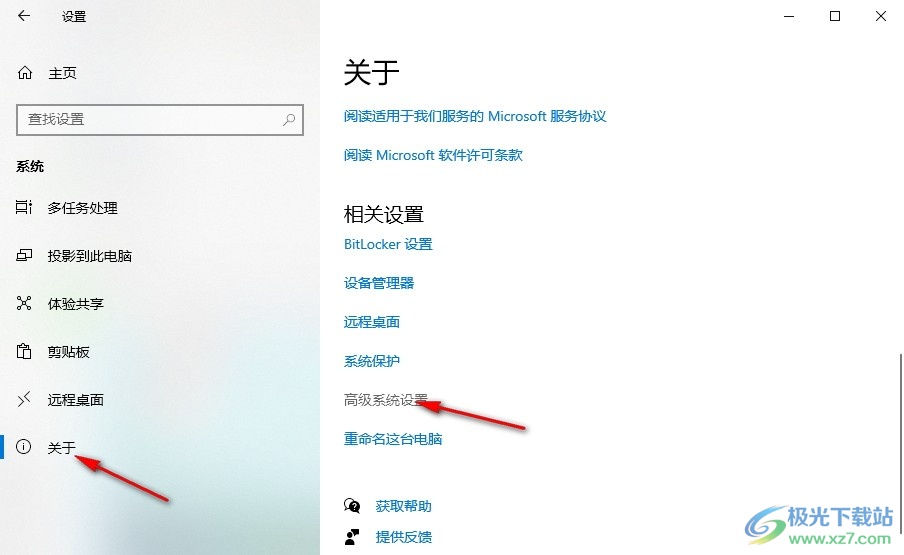
3、第三步,进入系统属性页面之后,我们在页面上方点击打开“高级”选项
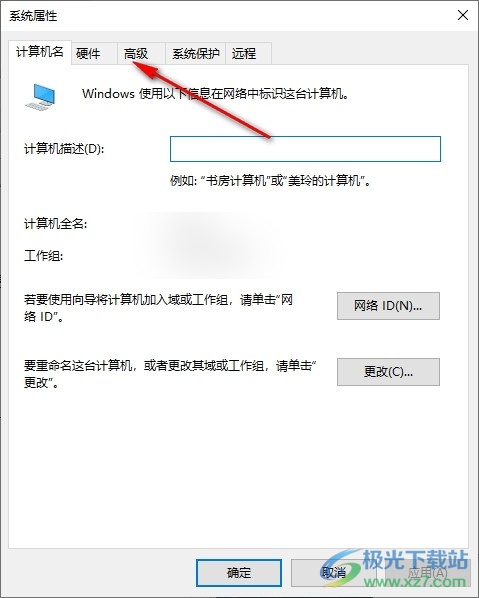
4、第四步,进入高级设置页面之后,我们在该页面中点击打开“环境变量”选项

5、第五步,最后我们在环境变量的弹框中先点击新建选项,然后在弹框中输入变量名和变量值,最后点击确定选项即可
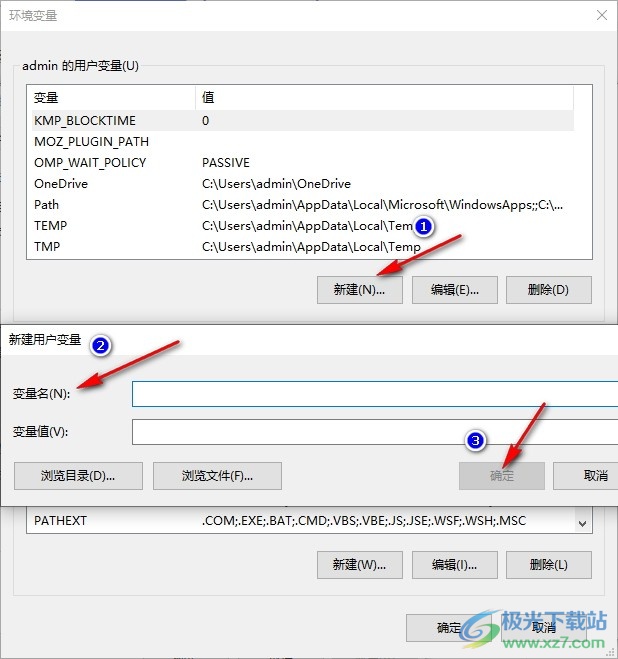
以上就是小编整理总结出的关于Win10系统设置系统环境变量的方法,我们在系统设置的“关于”页面中打开高级系统设置选项,接着在高级页面中打开环境变量选项,然后在环境变量页面中点击新建选项,再完成变量名和变量值的选项,最后点击确定选项即可,感兴趣的小伙伴快去试试吧。

大小:4.00 GB版本:64位单语言版环境:Win10
- 进入下载
网友评论